Usar Filmora sin dificultad - Guía de usuario
-
Preparaciones en Windows
-
Cuenta
-
Inicio & Configuración básica
- Registrar/actualizar/desinstalar
- Comenzar a Usar Filmora
- Logo Reveal Para Windows
- Favoritos marcados para Windows
- Últimas versiones y características
- Diseño del panel
- Medios de comunicación para su uso
- Configuración de preferencias
- Ajustes del proyecto
- Vista Previa de los Archivos Renderizados en Windows
- Usar la Línea de Tiempo en Windows
- Cambiar la Calidad de la Reproducción
- Lista de atajos de teclado
- Notas de la nueva versión
- Ventana de inicio Windows
-
Compatibilidad & Especificaciones técnicas
-
Ajustes de rendimiento
-
-
Creación de proyectos
-
Importar & Recordar
-
Edición de videos
-
Edición de video básica
- Instantánea de Video
- Seleccionar todos los clips en la línea de tiempo para Windows
- Ruta de animación de texto para Windows
- Reproducir Videos en Reversa
- Herramientas de dibujo de Windows
- Marcar Entrada y Marcar Salida para Windows
- Histogramas para Windows
- Activar/Desactivar un Video en Windows
- Auto Ripple para Windows
- Regla de edición de video para Windows
- Línea de tiempo magnética para Windows
- Atajos de velocidad de reproducción para Windows
- Marcadores para Windows
- Fondos personalizables para videos e imágenes en Windows
- Dividir y recortar video
- Cambiar la Velocidad de Reproducción del Video
- Velocidad Uniforme
- Rampas de Velocidad
- Capa de Ajuste para Windows
- Efectos de Retrato IA
- Detección de Silencio en Filmora Windows
- Marcar un Clip en Windows.
- Edición de Grupos
- Uso de Fotogramas Congelados
- Aplicación de la Sombra Paralela
- Aplicar la Función de Mejora Automática
- Opción de Bordes
- Transformación
- Composición
- Recortar/panear y ampliar video
- Reproducir Videos al Revés
-
Edición de video avanzada
- Creación de Efecto PIP
- Presentación de avatares
- Edición de clips múltiples para Windows
- Clip compuesto para Windows
- Editor gráfico de fotogramas clave para Windows
- Curva de trayectoria de fotogramas clave para Windows
- Crear video multicámara
- Fotogramas Clave de Animación
- Resaltado Automático
- Guía de Máscaras
-
Edición de video con IA
- Hacer seguimiento de movimiento
- IA para crear Imagenes con Windows
- Herramienta de Corte Instantáneo para Windows
- Búsqueda inteligente con IA para Windows
- Eliminar Objetos de Video/Fotos con IA para Windows
- Convertir idea a video con IA para Windows
- Eliminador de ruido de video para Windows
- Mejorador de video de IA
- Seguimiento planar
- Generador de texto a video con IA para Windows
- Copiloto de edición con IA de Filmora para Windows
- Efecto de sonido IA
- Compresor de video en Windows
- Cámara superlenta con Optical Flow para Windows
- Edición IA basada en texto para Windows
- Mosaico facial IA para Windows
- Perfección del tono de piel IA para Windows
- Máscara Inteligente de IA para Windows
- Potenciador de voz IA
- Creando guión con IA - Redacción con IA de Filmora
- Corrección de la lente
- Crear con modo instantáneo
- Estabilización para Windows
- Corte de escena inteligente para Windows
- Videos cortos inteligentes para Windows
- Imagen a video para Windows
- Recorte Inteligente de IA para Windows
- Croma (Pantalla verde)
- Convertir audio a video
- Recorte de retrato IA
- Función de detección de escena
-
-
Edición de audios-Win
-
Edición de audio básica
-
Edición de audio avanzada
-
Edición de audio con IA
- ¿Cómo se ejecuta la clonación de voz IA en Wondershare Filmora?
- Estiramiento de Audio IA para Windows
- Eliminación de Ruido IA para Windows
- Generación inteligente de BGM
- Eliminador de Voces IA para Windows
- Generador de música IA para Windows
- Auto Sincronización del Ritmo
- ¿Cómo utilizar la función Auto Caption (Subtítulos Animados Automáticamente) en Filmora?
- Sincronización automática
- Detectar silencio
-
-
Edición de texto
-
Edición de texto básica
-
Edición de texto avanzada
-
Edición de texto con IA
-
-
Personalización de video- Win
-
Efectos de Video
- Barra de Herramientas Personalizada para Windows
- Añadir Máscara de Efectos para Windows
- Colección de efectos para Windows
- Añade y personaliza las superposiciones
- Activo de Filmstock
- Efectos de cuenta regresiva en Filmora
- Tipos de elementos
- Efectos
- Efectos Boris FX
- Efectos NewBlue FX
- Efecto de Desenfoque Mosaico
- Utilizar el efecto Face-Off (Cara a Cara)
- Efectos de stickers RA
-
Efectos de Audio
-
Transiciones
-
Stickers
-
Filtros
-
Edición del color
- Luz para Windows
- HSL para Windows
- Ruedas de Color para Windows
- Vista de Comparación de Colores para Windows
- Ajustar los Tonos de Color en Windows
- Paleta de colores IA para Windows
- Visores de video profesionales para Windows
- Curvas RGB del video
- Ajustar Tono en Windows
- Mejora del Color
- Balance de Blancos
- Ajustar el Tono en la Corrección de Color
- Aplicar 3D LUT en la Corrección de Color
-
Animaciones
-
Plantillas
-
Centro de recursos
-
-
Exportar & Compartir
- Flujo de trabajo de exportación
- Configuración de Exportación para Windows
- Exportar los Videos Seleccionados para Windows
- Exportar un Rango de Video para Windows
- Creador de miniaturas con IA para Windows
- Exportar a Youtube
- Flujo de trabajo de la exportación
- Exportar a Local
- Exportar al Dispositivo
- Exportar a Vimeo
- Grabar un DVD
- Guardar Archivos en Wondershare Drive
- Comparte videos en TikTok desde Filmora
-
Cloud Backup
- Resumen de Wondershare Drive
- Obtener 1GB de almacenamiento en la nube gratis en Filmora
- Usar Wondershare Drive en Filmora
- Encontrar Archivos en Wondershare Drive
- Gestionar Wondershare Drive
- Compartir Archivos con Wondershare Drive
- Filmora Espacio de Trabajo para Windows
- Mejores Prácticas: Copia de Seguridad en la Nube
Eliminación de Ruido IA para Windows
Esta guía te muestra cómo eliminar el ruido del audio sin preocuparte por perder los sonidos importantes.
El enfoque AI, está formado por un modelo de aprendizaje profundo con una gran cantidad de datos. Funciona mejor a la hora de eliminar el ruido, generando así una nueva señal de audio clara y con una mínima distorsión.
Índice
Escenarios de Uso
El Audio Denoise es fundamental en muchos escenarios. Una gran variedad de trabajos dependen de esta función, para mejorar la calidad de cada video y audio.
Como en el caso de los periodistas, limpiar el ruido de fondo en las grabaciones de audio es muy útil. Ya que, les permite aclarar lo que dicen los entrevistados o escuchar claramente sobre un discurso rápido.
Y en cuanto a los vloggers, reducir el sonido de fondo puede permitirles que la audiencia escuchen sus palabras, incluso a un volumen bajo y cómodo. Esto dará como resultado que a más fanáticos les guste y sigan su cuenta.
Aplica Eliminación de Ruido IA en Windows
Aquí está la guía sobre cómo ejecutar esta herramienta en Windows.
Paso 1: Selecciona el audio que quieres procesar
Después de ejecutar la aplicación Filmora y añadir el video o audio a la línea de tiempo, tienes que hacer clic en la parte del "Clip" que deseas eliminar los ruidos. A continuación, la ventana de configuración de audio aparecerá en la parte derecha de la interfaz.
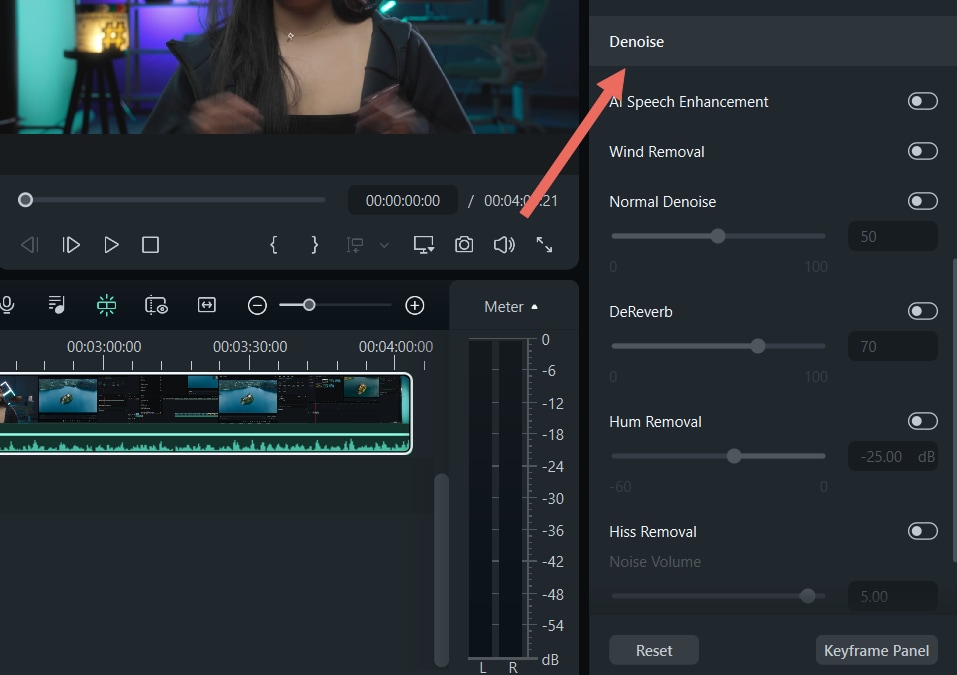
Paso 2: Realiza ajustes detallados
Desliza la ventana hacia la parte inferior y primero haz clic en el botón situado junto a "Eliminar Ruido" para activar la función. A continuación, tienes que hacer clic en el botón situado a la derecha de cada herramienta, para abrir la función y realizar ajustes precisos.
Ajusta Esta Función
Existen 3 modos de eliminación: Eliminación del Ruido Normal, Eliminación del Zumbido y Eliminación del Viento.
1Eliminación del Ruido Normal
El Ruido Normal, es cualquier ruido habitual que aparezca en el audio. Para este modo, hay tres opciones de ajuste: Bajo, Medio y Fuerte. En este caso, deberás decidir hasta qué punto deseas eliminar el ruido. Los ajustes más bajos aplican menos procesamiento, conservando más audio en la entrada original.
2Eliminación del Zumbido
El Ruido del Zumbido, se refiere al sonido de zumbido o silbido. La Eliminación del Zumbido, juega un papel importante en la eliminación de bandas de frecuencia estrechas, así como de sus armónicos. Además, puedes controlar la cantidad de ruido que quieres reducir, con el rango de entre -60 hasta 0.
3Eliminación del Viento
La Eliminación del Viento, se especializa en quitar el ruido del mismo. Esta función, calcula el perfil de reverberación y elabora una forma de cambiar la cantidad de esta misma. Pero sobre todo, puedes elegir si activar o desactivar la función.
Reedita el Eliminación de Ruido IA
Si quieres eliminar el cambio, debes hacer clic en el ícono de "actualizar" situado al lado derecho de cada herramienta para borrar el cambio específico. Para restablecer todos los cambios, puedes hacer clic en "Reiniciar" que está en la parte inferior de la ventana o en el ícono de "actualizar" situado al lado derecho de la barra de "Eliminar Ruido".
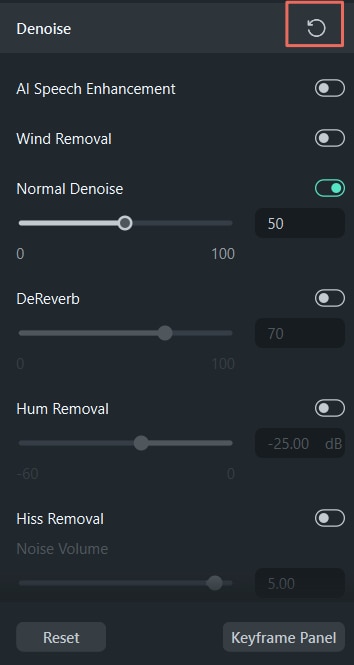
Posts relacionados
Artículos Relacionados
F.A.Q
Generador de música IA para Windows
Con las versiones avanzadas llegan las funciones avanzadas, y una de las innovaciones de Wondershare Filmora V13 es la Generación de música por IA.
¿Cómo utilizar la función Auto Caption (Subtítulos Animados Automáticamente) en Filmora?
¿Quieres añadir efectos dinámicos de subtítulos a tu video? Descubre cómo Wondershare Filmora te facilita esta tarea con un efecto de Auto Caption (Subtítulos Animados Automáticamente) dentro de la función Voz a Texto.
Generación inteligente de BGM
La generación inteligente de BGM aprovecha la IA para crear música personalizada en tiempo real. Analizando las preferencias del usuario y el contexto, genera bandas sonoras a medida para diversas aplicaciones como videos y juegos.


